- Tác giả Lauren Nevill [email protected].
- Public 2023-12-16 18:57.
- Sửa đổi lần cuối 2025-01-23 15:27.
Xóa cookie và bộ nhớ cache của trình duyệt kịp thời không chỉ tăng tốc máy tính và giải phóng thêm dung lượng ổ cứng mà còn tăng đáng kể sự an toàn cá nhân của bạn khi sử dụng Internet. Trong bài viết này, chúng ta sẽ xem xét các cách xóa cookie trong các trình duyệt khác nhau.
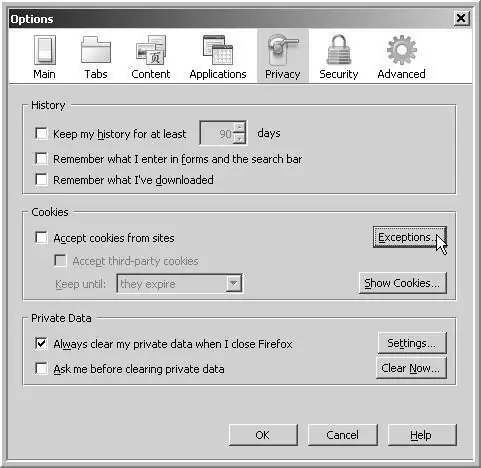
Hướng dẫn
Bước 1
Trong Internet Explorer, mở menu Công cụ và đi tới Tùy chọn Internet. Ở đó bạn sẽ thấy mục "Tệp Internet tạm thời" và chọn "Xóa cookie". Nếu bạn có phiên bản IE mới nhất - trong thuộc tính Internet, bạn sẽ thấy "Lịch sử" mà bạn cần xóa và trong quá trình này, hãy chọn xóa cookie.
Bước 2
Trong Mozilla Firefox, hãy chọn mục menu Công cụ. Nhấp vào "Xóa lịch sử cá nhân" và chọn hộp Cookie, sau đó xác nhận việc xóa.
Bước 3
Trong Opera, mở "Dịch vụ" và đi tới "Cài đặt", chọn tab "Nâng cao" và chuyển đến phần quản lý cookie.
Bạn có thể xóa tất cả cookie hoặc chỉ có thể xóa những cookie thuộc một trang web cụ thể.
Bước 4
Trong trình duyệt Avant, mở menu "Công cụ" và nhấp vào "Xóa hồ sơ" và sau đó chọn "Xóa cookie".
Bước 5
Trong trình duyệt Google Chrome, mở phần "Định cấu hình và quản lý Google Chrome", sau đó tích vào mục "Xóa dữ liệu duyệt web" và xác nhận việc xóa dữ liệu.
Bước 6
Trong Safari, mở Tùy chọn và trong cửa sổ bảo mật, hãy mở Dấu trang. Chọn "Hiển thị cookie", chọn những cái bạn muốn và nhấp vào "Xóa tất cả".
Bước 7
Trong trình duyệt Lunascape của bạn, mở phần Bảo mật của menu và nhấp vào “Xóa thông tin cá nhân bằng cách chọn xóa Cookie.
Bước 8
Trong SlimBrowser, chọn phần "Công cụ" của menu và mở phần bảo mật. Xóa cookie của bạn.
Bước 9
Trong GreenBrowser, mở Tùy chọn và nhấp vào Dọn dẹp Hệ thống. Trong menu xuất hiện, hãy chọn cookie rõ ràng.






